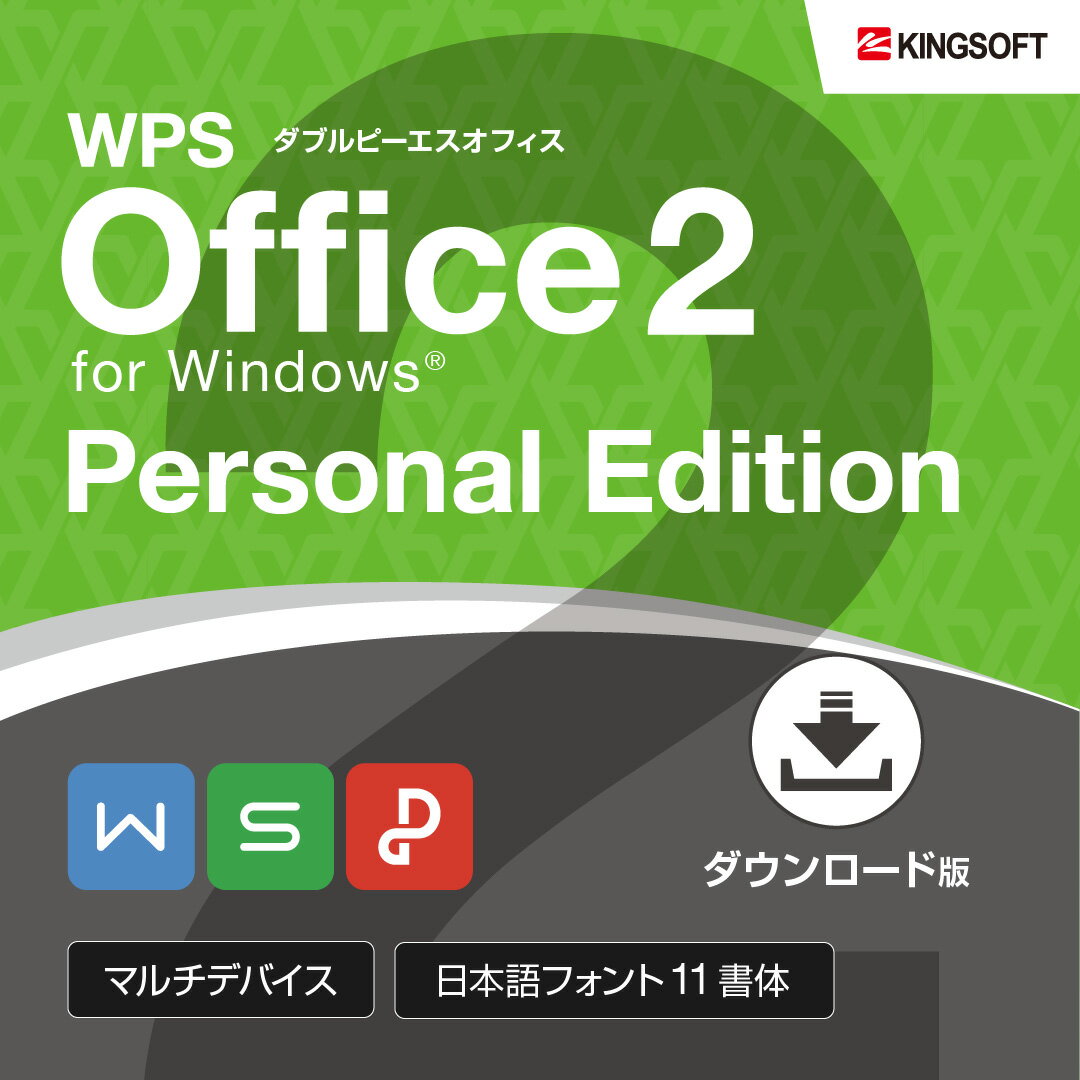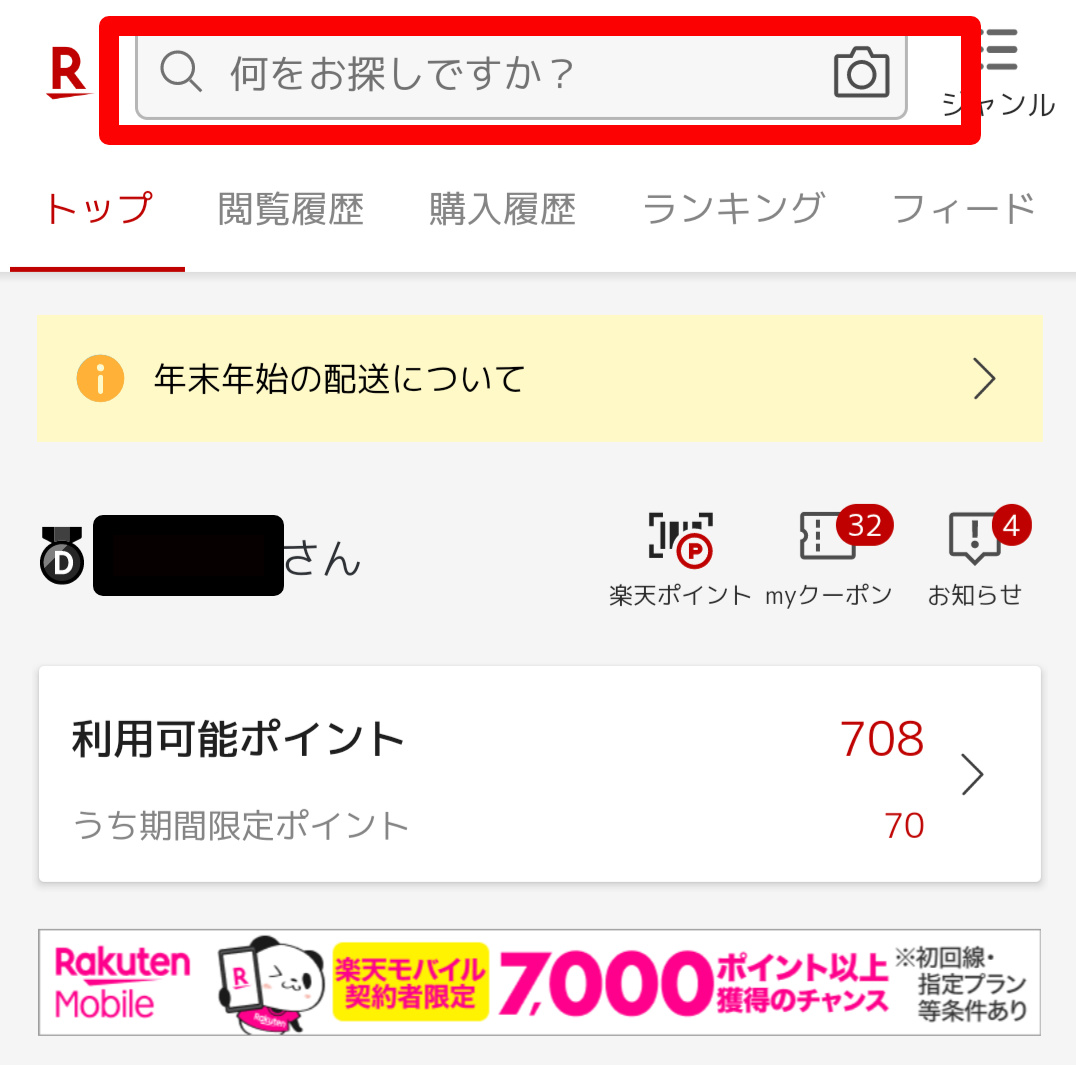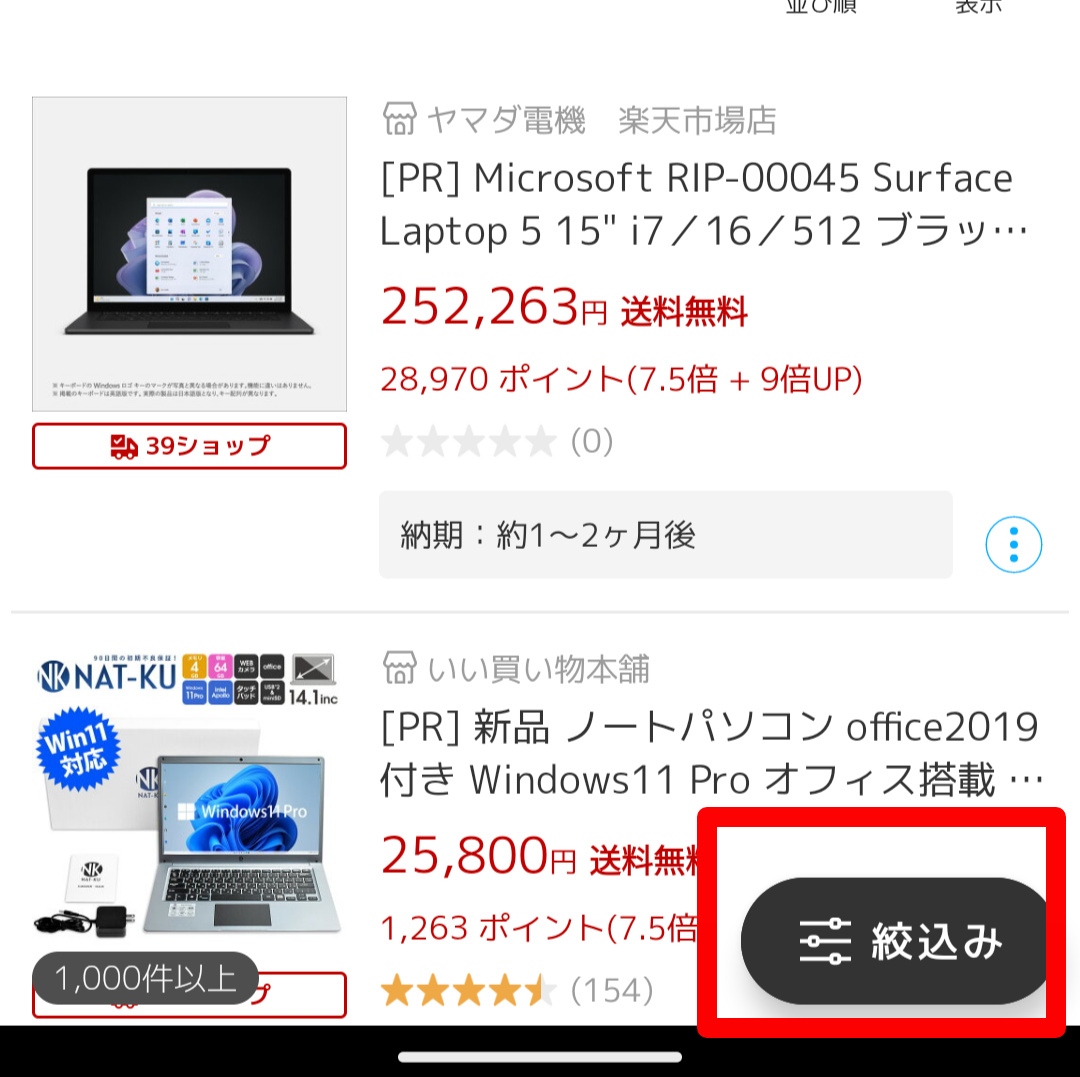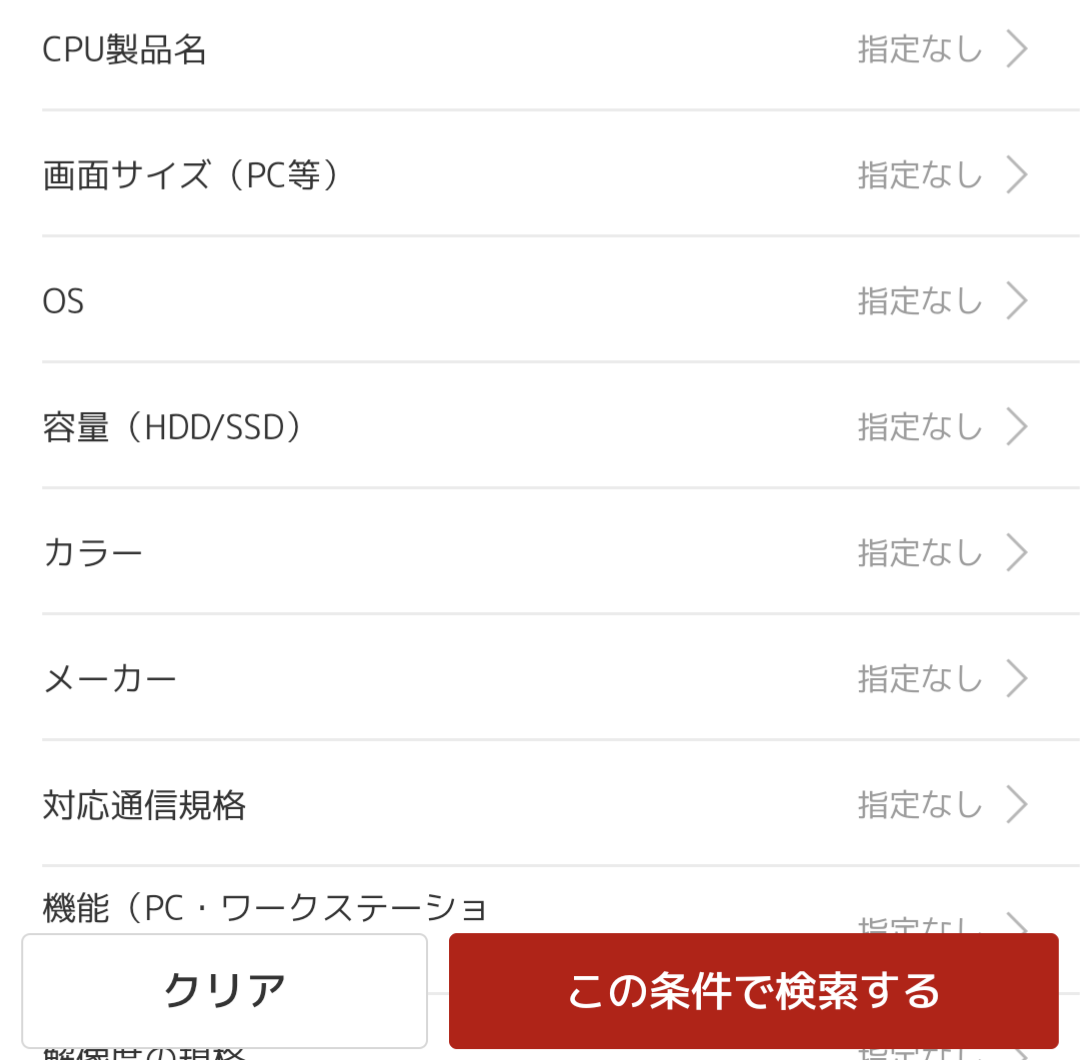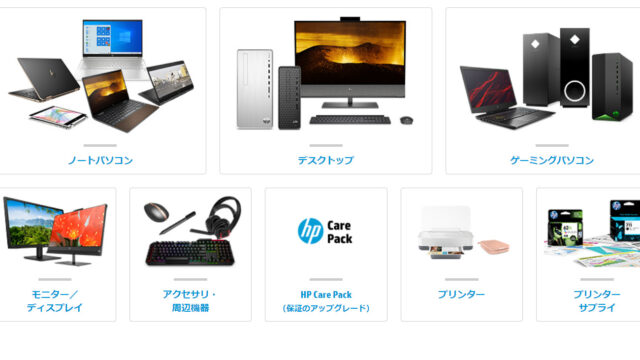今日は、2024年最新版ノートパソコンの選び方をまとめます。
我が家のノーパソがいよいよ限界に近づいてきました。まあ、購入してもうすぐ丸7年に突入するので、ノートパソコンとしては十分に元は取った印象はあります。
もう少し長持ちして欲しいな…と思いつつ、正月明けは初売り!で賑わう時期でもあります。
これは買うしかないでしょ!
でも、値段に吊られて買ってしまうと…
こんなはずじゃなかった~
なんて思うことも多々あります。
そこで、今日は一般消費者ユーザーの視点から、2024年最新版のノートパソコンの選び方についてまとめてみました。
想定しているユーザ
- ライトユーザ―
- ハードなオンラインゲームはしない
- 動画鑑賞やネットサーフィンがメイン
- ビジネス用としても使用
- 家族(お子さん)とも共有
今回ご紹介するノートパソコンの選び方としては、ライトユーザ―でゲームはほとんどしない、動画やネット利用をメインにしたいと思います。
このブログを読むだけで、あなたにぴったりのノートパソコンを選ぶことができるようになります。
お正月は特別セールが目白押し!
とにかく注目はお正月の初売りです。
この時期になると、とにかく電化製品が安い。入れ替わりの激しいパソコンなどは価格もかなり抑えられて販売されています。
売れ残りかもしれないけどこだわりがなければ十分よね
そう、お正月セールの商品は、売れ残りだったり、旧モデルであることも多いのは確か。でも、ネットとか動画メインの利用だったら性能的には十分なのです。
ただし、パソコンの使い方は人によって異なります。
ただ、値段が安いものを買うのではなく、あなたのこだわりにあわせてパソコンを選ぶことが本当にお得なお買い物だと言えるのです。
Windows10は2025年にサポート終了

もうひとつこの時期に買い替えるのがお得と考える理由は、Windows10は2025年10月にサポートが終了する点です。
サポートが終了するとは、どういうことかというと、OSにどんな不具合があっても、マイクロソフトは2025年10月以降は面倒見ませんよ、ということです。
想定されるデメリット
- セキュリティの脆弱性: 新しいセキュリティの脆弱性やバグに対する修正が提供されなくなります。これにより、コンピュータウイルスの脅威が高まります。
- 新しい機能やアップデートの喪失: 新しい機能やアップデートが提供されなくなり、新しく販売されるソフトウェアやハードウェアの利用に支障をきたすことになります。
- サポートの提供停止: 無償の技術サポートやセキュリティ更新プログラムを提供しなくなるため、マイクロソフトに問い合わせをしてもサポートを受けることが難しくなります。
- 規制要件の不適合: セキュリティ規制やコンプライアンスを満たさない可能性があり、それにより法的な問題が生じる可能性があります。
ということで、これから買うなら新しいOSであるWindows11に対応したパソコンを購入するべきです。
まだまだ2025年10月まで時間はあるのは確かです。
でも、直前になればなるほど買い替えたい人が増えることが予想されますから、値引きも期待できません。
また、2021年年末から2022年の年明けにかけては、パソコンの頭脳として活用されている半導体不足の影響でパソコンそのものが入手困難な時期もありました。
なので、買うなら今が絶好のチャンスと言っていいのだと思います。
ノートパソコンの選ぶポイント
それではここからはノートパソコンを選ぶポイントをまとめていきます。
選ぶポイントとししては以下のとおりです。
ノートパソコンを選ぶポイント
- 性能
- 使い勝手
- 付属品
- 価格
ノートパソコンを性能で選ぶ

価格が安いものは当然性能が劣りますので、その折り合いがパソコン選びでは難しいところです。
CPU
特にノートパソコンの中枢であるCPUの選び方は、考えれば考えるほど難解で比較も難しいです。
CPUの選び方の難しさ
- ブランドの違い(RyzenとIntel Core-iシリーズ)
- スペックの違い(Core-i3,5,7やRyzen3,5,7,9など)
- 世代(Intelなら11世代、12世代など)
よほどマニアックな人はこの差をネットで調べてみるとよいでしょう。
もしも、調べるのがめんどくさいというのであれば、Intel Core-i5を買っていおけば間違いないです。
値段も程よく、性能も安定していますのでライトユーザ向けにお勧めです。
もしもあなたがYouTubeの動画配信をしたい、クリエイターとして詳細な色味を確認しながら操作したい、という方は、
- Intel Core-i7以上
- グラフィックボート(GeForceRTXシリーズ)
などが実装されているノートパソコンを買うべきです。ただ、値段は安くても20万円以上するものばかりなので、本ブログでは説明を割愛します。
SSD
SSD(Solid State Drive)はデータを格納するものでHDDの進化版と言ってよいでしょう。
SSDは使い勝手にもよりますが、最低でも256GB、512GBあれば十分だと思います。
ご自身で撮影した画像や動画など大量に保存する人は、やや物足りないと感じるかもしれません。
でも、パソコンは急に壊れることがありますから、大事なデータは外付けHDDに保存しておくことをお勧めしたいです。

メモリ(RAM)
メモリー(RAM)はRandom Access Memoryの略で、一時的にデータなどを格納しておくものです。
この容量が大きければ大きいほど処理も早くなり、利用が快適になります。
Windows11の推奨は4GBですが、最低でも8GB、16GBあれば十分ということになります。
操作感や使い勝手で選ぶ
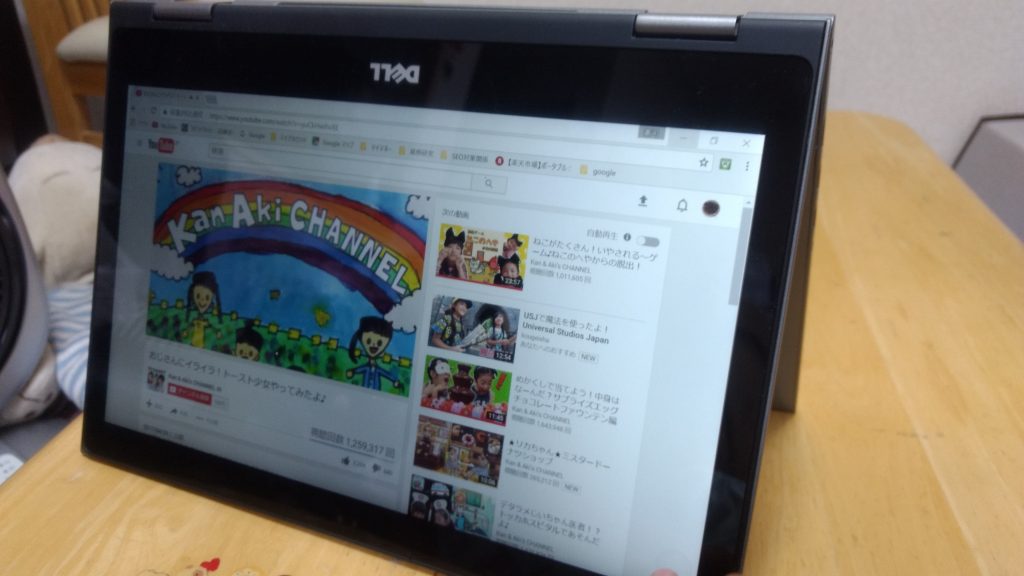
使い勝手としては、以下の3つの観点で選びましょう。
使い勝手で選ぶポイント
- サイズ
- タッチパットやタッチスクリーンなどの入力機能
- ディスプレイの美しさ
自宅で使うか?テレワークで使うか?
もしもあなたが自宅で使うのであれば、特にサイズ感は気にする必要はないでしょう。
例えば、仕事や屋外で使いたい場合はコンパクトなノートパソコンがおススメとなります。サイズ感は13.3インチが限度でしょう。
製品によって重量も異なります。持ち運ぶなら重量を確認するのと、バッテリーがどれぐらい持つかをチェックしましょう。
テレワークでWeb会議などを利用する場合は、Webカメラ付きのノートパソコンがおすすめとなります。
オフィスソフトは必要か?
仕事でExcelやWordなどを利用する場合はMicrosoft Officeが必要になります。
ただし、値段はかなり高額になりますから要注意です。
自宅で文書を書く程度なら…
GoogleスプレッドシートやGoogleドキュメントが無料で使えて便利です。
また、Kingsoftという商品は数千円でほぼMicrosoft Officeと同等に使えます。
互換性は100%ではないし、マクロは使えませんが、値段は安くておススメです(私も使っています)
タッチスクリーン機能が必要か?
基本的な操作方法はノートパソコンで違いはありませんが、スマホのように画面を指でタッチしながら操作したい場合は、タッチスクリーン機能がおススメです。
例えば、お子さんの知育アプリなどは指の操作やタッチペンを使用するものが多いです。
画面の美しさにこだわりはないか?
最後にディスプレイの美しさも違います。
解像度の違い
- Full HD…1920×1080
- QHD(WQHD)…2560×1440
- 4K…3840×2160
画面が細かいほど解像度が高くきめ細かな画像を楽しむことができます。特にこだわりがなければFull HDでも十分です。
また、通常の液晶ディスプレイではなく、最近では画面が特に美しい有機ELディスプレイも販売されています。
付属品で選ぶ
正直、ノートパソコン選びは、ノートパソコンの性能で選んだほうがいいと思うので、個人的にはあまりお勧めはしません。
ウイルス対策ソフトや無線マウスなどとセットで売られることが多いです。
自分の手元にないものとか、本当に欲しいもの以外は付属品に吊られないようにしたいところです。
価格で選ぶ
せっかく買うならいいものを…そんな風に思う人もいるかもしれません。でも、これは個人的な感想になりますが、ノートパソコンは値段は安いほうがよいです。
なぜなら、人の使い方によっても変わりますが、ノートパソコンの寿命は5,6年程度だからです。
また、5,6年も経てば、さらに高性能な新商品も販売されることになります。
もちろん、安ければなんでもいいわけではありませんが、あなたにとってオーバースペックなノートパソコンはお金の無駄遣いになるので注意が必要です。
Windows11パソコンの選び方

では、Windows11パソコンをどう選ぶかについて解説します。
ネットショッピングで検索する
やみくもにネットで検索してもごまんと該当商品がヒットします。このやり方だと商品が多くて選ぶのは大変ですよね。
ここはネットショッピング検索機能を活用してあなたにあったノートパソコンを選びましょう。
例えば楽天市場の場合、「ノートパソコン」などで検索すると、該当商品がたくさん表示されてきます。
例えば、こんな条件で検索してみます。
私が買おうと思っている検索条件
- 新品
- メモリー8GB
- SSDは512GB~1TB
- CPUはIntel CORE-i5
- OSはWindows11
すると50件程度の商品に絞ることができました。値段は安いもので10万円以下の商品もあります。
よろしければこちらのほうから確認してみてください。
楽天市場でWindows11のノートパソコンを検索してみる
Amazonでも同様に検索してみた結果はこちらです。あわせてご覧ください。
AmazonでWindows11のノートパソコンを検索してみる
10万円以下の商品ならこんなノートパソコンがヒットしました。
オフィスソフト(Office2019)付きで10万円以下はかなり安いほうです。
これらの商品は一例です。ぜひ、色んな条件を入力してみてください。コスパのいい商品が見つかるかもしれません。
実際の店舗で実物を見てみる
実際の家電量販店で確認するメリットは3つあります。
家電量販店に見に行くメリット
- ネットショップよりも安い商品が見つかる可能性がある
- 実物を見れる
- 店員さんに分からないことを聞ける
例えば13.3インチのノートパソコンと聞いてもどれぐらいのサイズ感はイメージしにくいと思います。
また、画面の解像度の違い、普通の液晶と有機ELのディスプレイの差などは実際の商品を見ないと判断できませんね。
なので、ネットショッピングで購入するにしても、一度家電量販店に足を運んでみることをお勧めします。
また、家電量販店の独自に割引セールを開催し、ネットショッピング以上に安く買える掘り出し物にも出会えるかもしれません。
これはお正月時期に限ったことではありません。

例えば、DELL NI65DNHという商品はネットショッピングでは15万円オーバーです。
でも、同じ時期にヤマダ電機のチラシを見たところ、12万円以下で購入することができます。
また、パソコンのスペックや機能など分からないことは店員さんに聞くのも一つの手です。
ただし、最近の家電量販店の店員さんは
- 素人に毛が生えたような知識がない店員もいる(全員とは言いません)
- 売れない商品を売りたがる
なので、口車に乗せられることなく、話し半分に聞いて、最後は自分の判断で選ぶほうがよいとというのが私の経験談です。
最後に
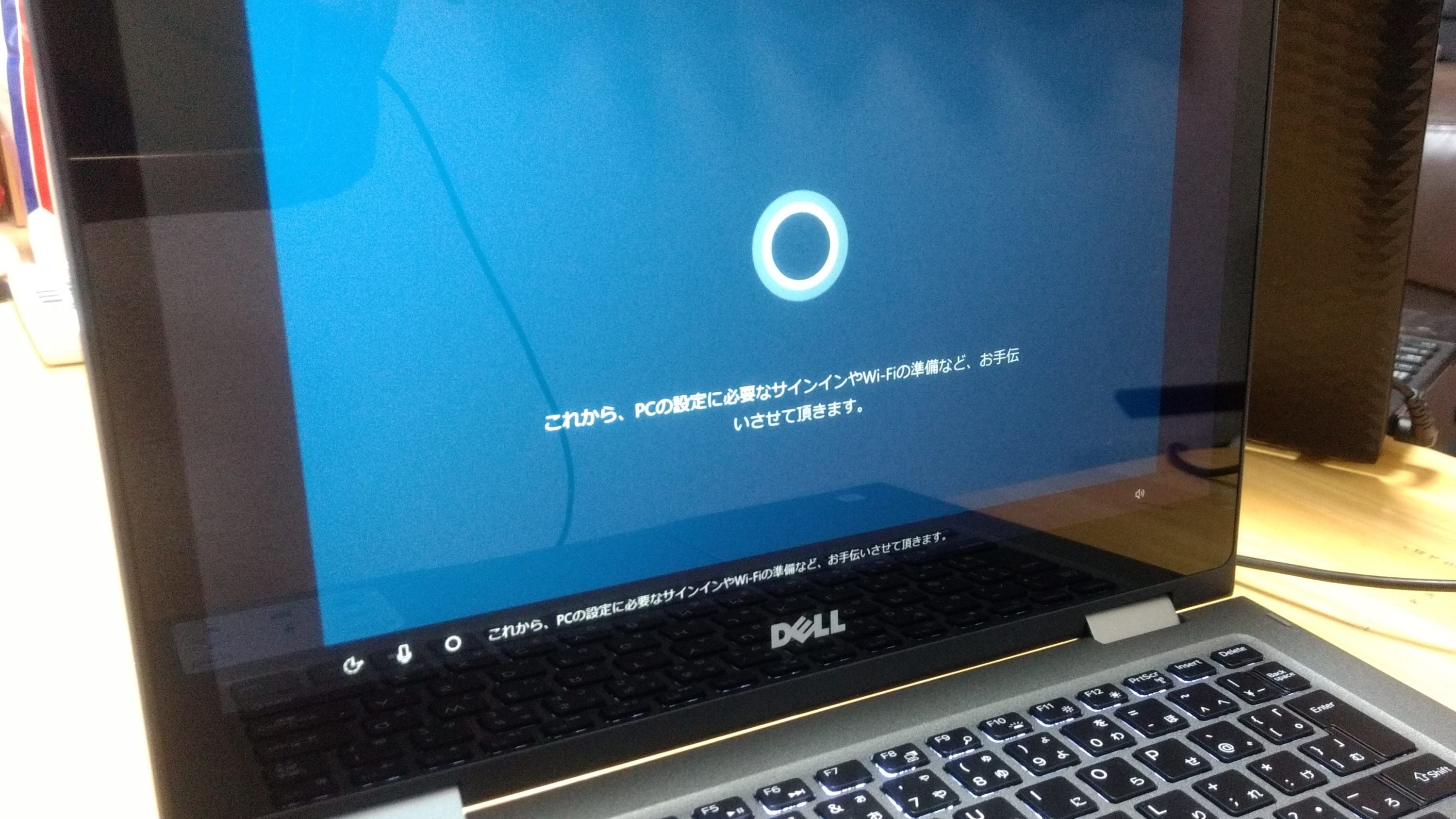
ということで今日は、初心者でも簡単にノートパソコンを選ぶ方法についてまとめてみました。
ノートパソコンは安い買い物ではありませんし、買ったら何年にも渡って使い続けるものでもあります。
ぜひ、お得な価格であなたにぴったりのノートパソコンが見つかることを期待しています。
今日も最後までお読みいただきありがとうございました。今回の記事があなたの賢いお買い物につながると嬉しいです。
それでは楽しいデジタルライフを!